Crée une fonction ou un corps extrudé(e) en ajoutant de la profondeur à un contour ouvert ou fermé, ou à une zone.
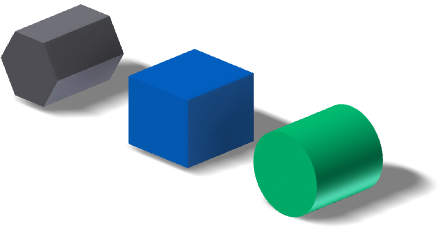
Les fonctions d'extrusion sont des blocs de construction de pièces. Spécifiez ensuite la direction, la profondeur, l'angle de dépouille et la méthode de limite de l'extrusion. Elles peuvent également créer des nouveaux corps dans un fichier pièce de plusieurs corps.
Vous pouvez ajouter des fonctions permettant d'affiner la forme d'un ou de plusieurs corps. Tracez l'esquisse ou sélectionnez la géométrie d'un nouveau contour, puis sélectionnez les corps participants et répétez l'opération d'extrusion, ou sélectionnez une autre commande de fonction.
La première fonction d'un fichier pièce est la fonction de base . Une fonction d'extrusion, ajoutée à une autre fonction, peut créer une union, une soustraction ou une intersection avec la fonction existante. Elle peut également créer un nouveau corps solide. Une intersection crée un solide à partir du volume partagé par les deux fonctions et enlève toute la matière située à l'extérieur de leurs limites partagées. Un nouveau corps solide génère une fonction indépendante modifiable en tant qu'entité séparée.
Types de contour à extruder
Tracez l'esquisse d'un contour représentant une coupe, puis appliquez une extrusion pour créer un solide, un corps solide ou une surface . Si vous préférez, vous pouvez sélectionner un contour ouvert (fonctions de pièce uniquement) ou défini par une géométrie de référence, comme la délimitation d'une fonction déjà créée. Dans une pièce à bloc multiple, vous ne pouvez pas utiliser de contour ouvert si vous avez sélectionné plusieurs corps participants.
Vous pouvez créer une surface à partir d'un contour extrudé. La surface peut ensuite être utilisée comme plan limite pour d'autres fonctions ou comme outil de scission pour une opération de découpe de solide ou de scission de solide .
Formes primitives
Vous pouvez automatiser la création d'esquisse et le processus d'extrusion. Dans le groupe de fonctions Primitives, vous pouvez utiliser une boîte pour créer une fonction ou un corps carré(e) ou rectangulaire, ou un cylindre pour créer une fonction ou un corps cylindrique.
Vous ne pouvez pas créer de surfaces à l'aide des commandes de formes primitives.
Contour et zone pour l'extrusion
Le résultat de l'extrusion que vous spécifiez, comme un solide ou une surface, détermine la géométrie que vous pouvez sélectionner. Par exemple, si vous spécifiez une extrusion de surface, vous pouvez sélectionner des boucles ouvertes ou fermées constituées de courbes d'esquisse ou d'arêtes de face projetées. Lorsque vous spécifiez une extrusion de solide (sans avoir présélectionné de géométrie), vous pouvez sélectionner des courbes ou des zones. Si vous présélectionnez une zone, vous ne pouvez pas sélectionner de courbes ou de contours fermés individuelles pour l'extrusion. Et si vous présélectionnez une courbe ou un contour fermé, vous ne pouvez pas sélectionner de zone.
Pour sélectionner une autre géométrie, cliquez sur Contour dans la boîte de dialogue, puis effectuez une nouvelle sélection. Si nécessaire, faites appel aux outils de zoom pour effectuez votre sélection plus facilement.
Types de propagation de forme
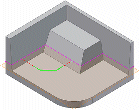
La propagation de forme s'applique uniquement aux contours ouverts. Elle décrit des solutions définies par l'extension des extrémités ouvertes du contour, ainsi que par la forme du corps. La propagation de forme génère une fonction indifférente aux changements de topologie provoqués par la modification de fonctions plus haut dans l'arborescence de ces dernières. La fonction d'extrusion ne dépend pas d'un contour défini par des arêtes et des lignes d'esquisse référencées spécifiques. Il existe deux types de propagation : correspondance du cordon et correspondance de la forme.
Types d'extrémités avec des solutions ambiguës
Il est recommandé d'utiliser les méthodes de prolongement des limites Distance, Distance-Distance et Jusqu'au suivant. Si le modèle est modifié, et si la face limite que vous avez définie n'existe plus, recréez l'extrusion. Si vous avez spécifié une distance précise, ou la prochaine face possible, l'extrusion reste inchangée.
Dans les modèles pour lesquels l'extrusion peut être délimitée par plusieurs corps (pièce ou surface), cliquez sur Extrémité pour spécifier le corps à utiliser. Si nécessaire, faites appel aux outils de zoom pour effectuez votre sélection.
Pour certains modèles, les extrémités possibles risquent de prêter à confusion, telles qu'une surface cylindrique, torique ou irrégulière. Lorsque vous sélectionnez la dimension Jusque ou Entre, spécifiez la direction de l'extrusion à l'aide des options de l'onglet Autres. Par défaut, l'extrusion se termine sur la face la plus éloignée. Le cas échéant, pour terminer l'extrusion sur la face la plus proche, activez la case Solution minimum.